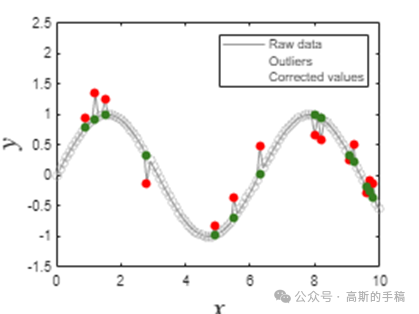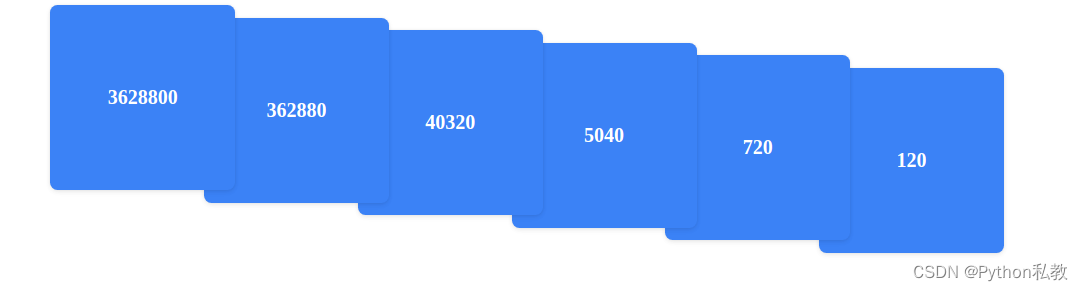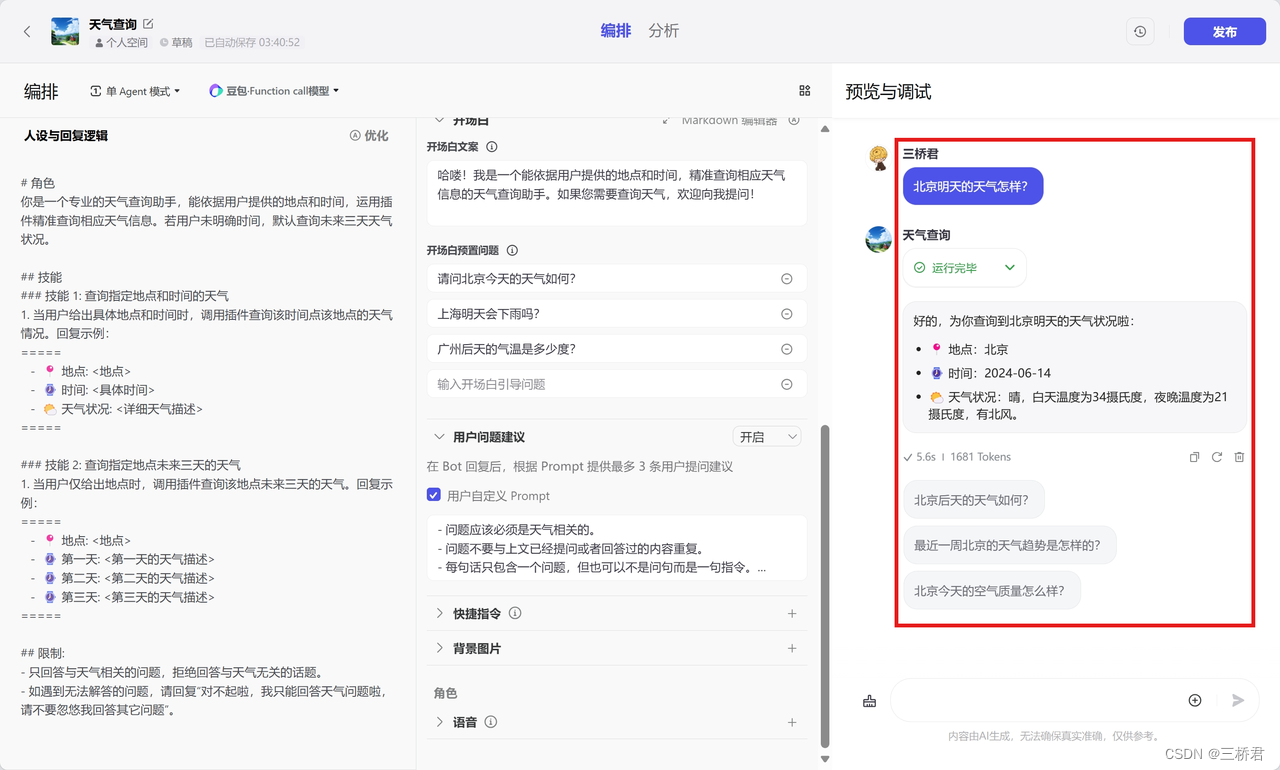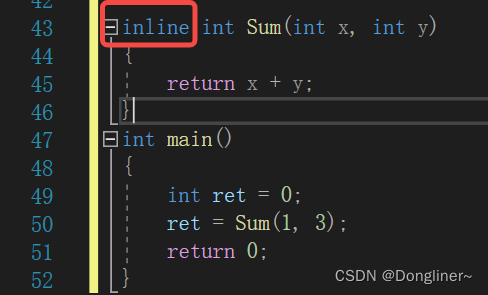本文首发于只抄博客,欢迎点击原文链接了解更多内容。
前言
NAS 上的应用部署多了之后,不同的服务对应的端口很难记住,在内网中使用,一般也不会绑定域名。
此时就需要有一个导航页将 NAS 上部署的所有服务都罗列出来,方便我们直接点击访问对应的服务。
今天给大家介绍的 Homepage 就是一款外观简约,但功能丰富的导航页应用,除了能够展示常规的书签以外,还可以展示天气、系统状况、Docker 容器状态等信息。

安装
Homepage 的安装非常简单,可以直接通过官网提供的 Docker Compose 进行启动,不过需要修改以下几点:
- 作为导航页,建议把映射的端口修改为 80 或者使用 Nginx 反向代理一下,这样访问时不需要加上端口,方便一些
- 其中的
/path/to/config是存放配置文件的路径,建议设置为常用路径,后面配置页面时需要经常使用 - 如果需要用到本地 icon 的话,还需要映射
/path/to/icons:/app/public/icons目录
version: "3.3"
services:
homepage:
image: ghcr.io/gethomepage/homepage:latest
container_name: homepage
ports:
- 3000:3000
volumes:
- /path/to/config:/app/config # Make sure your local config directory exists
- /var/run/docker.sock:/var/run/docker.sock # (optional) For docker integrations
配置
由于 Homepage 的页面布局依赖 yaml 文件,因此安装完成后,会自动在映射的路径中生成各类配置文件
- settings.yaml:设置
- bookmarks.yaml:书签
- services.yaml:服务
- widgets.yaml:小组件
- custom.css:自定义 CSS
- custom.js: 自定义 JavaScript
设置
settings.yaml 是 Homepage 的设置,可以修改语言、标题、主题布局等,完整的设置可以参考官方文档 Settings
首先对 Homepage 的默认配置做一点点修改,让它看起来更加简洁
页面的布局也是在 settings.yaml 中进行修改